导言
Embedded IDE官网:https://em-ide.com/docs/intro
我猜肯定有部分人使用SI + Keil开发STM32项目,也有vscode + Keil开发STM32程序。SI或vscode编写代码,然后切换Keil编译、下载、调试程序。有一段时间,我也是这么干的。但是,程序切换来,切换去,把我整得特别难受,最终还是忍受着远古开发工具的环境,纯Keil开发。在参与新的项目开发时,有人向我推荐一款vscode插件Embedded IDE。说很好用,务必尝试一下。
经过一段时间的使用,最终我决定后续所有的项目开发都将使用vscode + Embedded IDE插件 + Keil编译器(需要安装Keil软件)。废话不多说,开始实践一遍。

如上图所示,本次实验使用安富莱的开发板 + J-LINK。
项目源码:https://github.com/q164129345/MCU_Develop/tree/main/eide_example
一、CubeMX

如上图所示,生成Keil工程。

说白了,就是一个Keil工程。
二、Keil


如上图所示,简单配置一下Keil。

接着,简单写一个心跳灯程序,烧录到开发板试试,确保Keil工程没有问题。

编译成功。

烧录程序也成功。
三、vscode
3.1、安装vscode插件
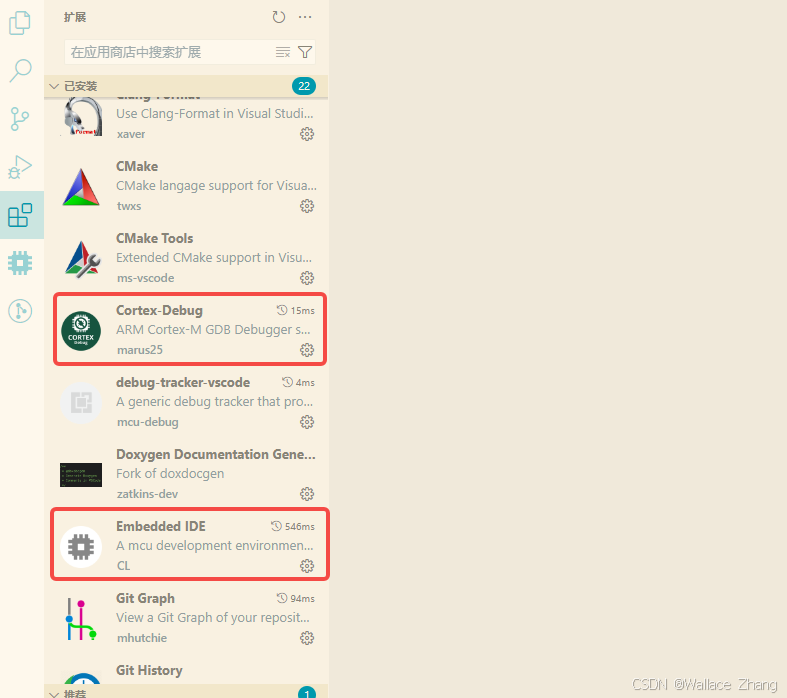
如上图所示,安装两个重要的插件。

安装完插件后,进入EIDE插件,如上图所示。
3.2、EIDE环境配置
3.2.1、安装实用工具
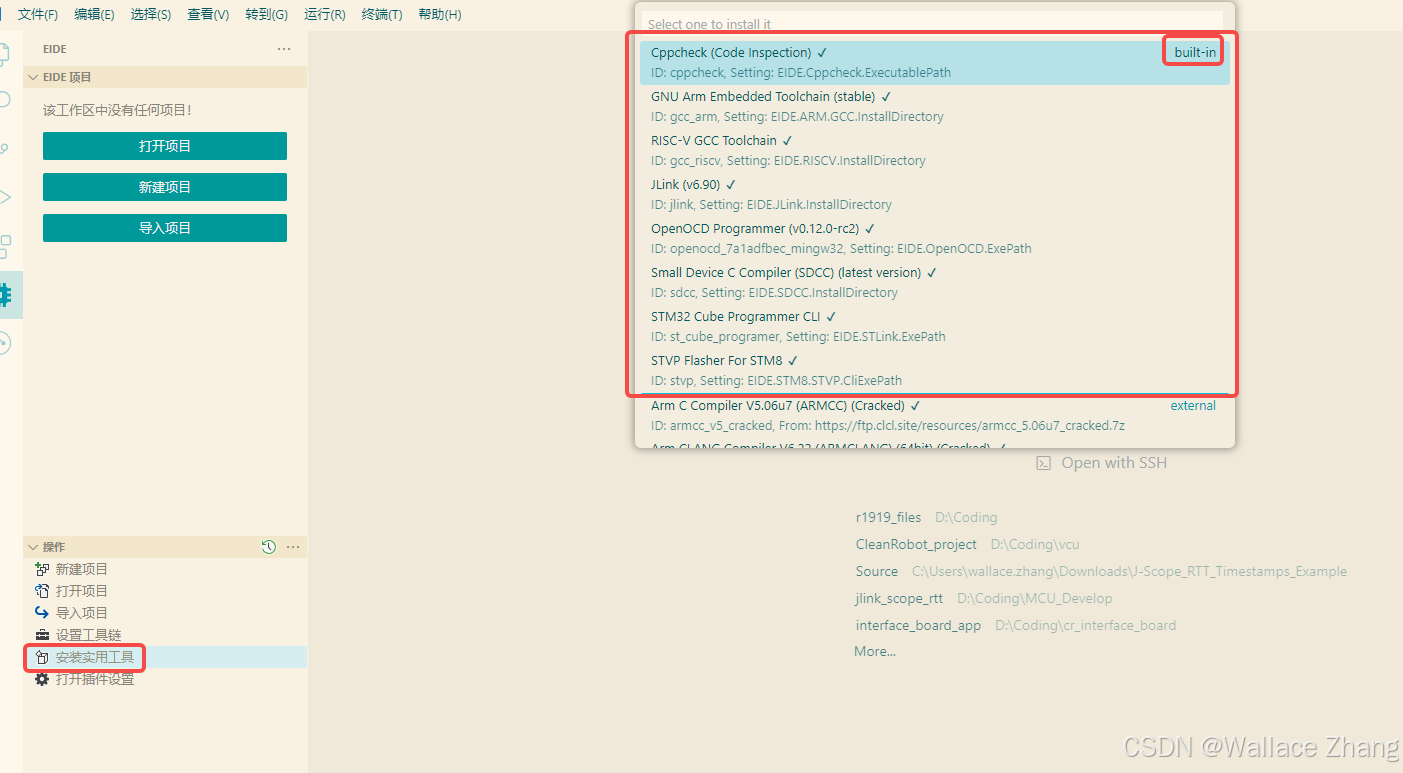
如上所示,安装built-in里的软件。

如上图所示,external只安装两个软件。
3.3、打开插件配置
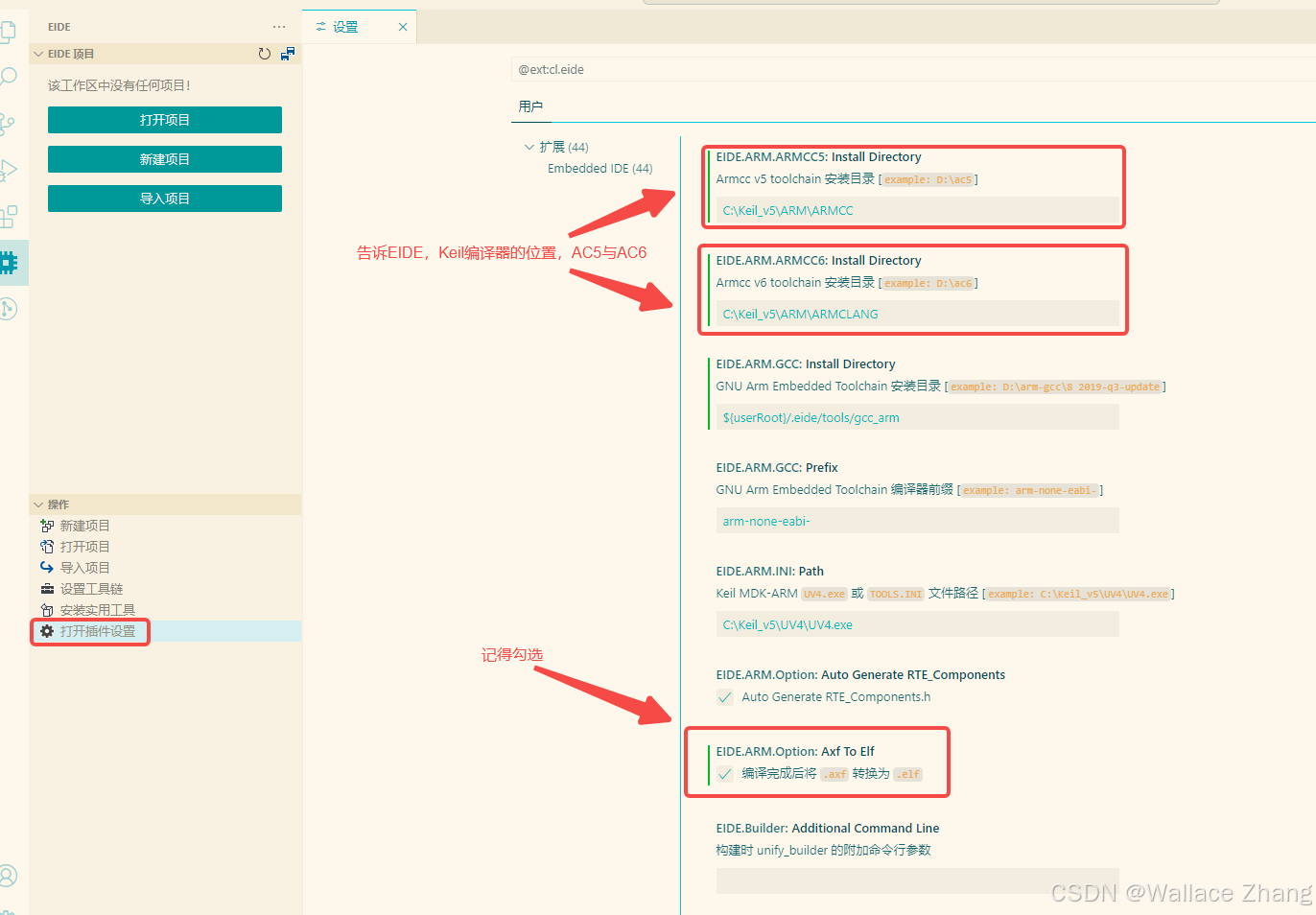
如上所示,告诉EIDE,Keil的编译器所在位置。另外,记得勾选Axf To Elf,否则没办法烧录程序。我之前漏了这里,折腾了很久很久。
3.4、导入Keil项目


如上所示,进行Keil项目导入。

选择Yes,将EIDE的项目跟Keil项目放在一起,方便后续分别打开EIDE项目或者Keil项目。

如上所示,刚才在Keil编写的代码还在。

尝试一下编译,编译成功并且生成hex、s19、bin文件。此时,还不能下载程序到开发板!!
3.5、构建配置


如上图所示,构建配置里的构建器选项,跟Keil软件的魔术棒里的配置一样,真的是从Keil导入进来的!!!!
3.6、烧录配置(下载程序)
3.6.1、J-LINK


3.6.2、ST-LINKv2
方法一:

如上所示,ST-LINK下载程序ok,ST-LINK不需要关心芯片的信号。
方法二(OpenOCD):

3.6.3、DAP-LINK
